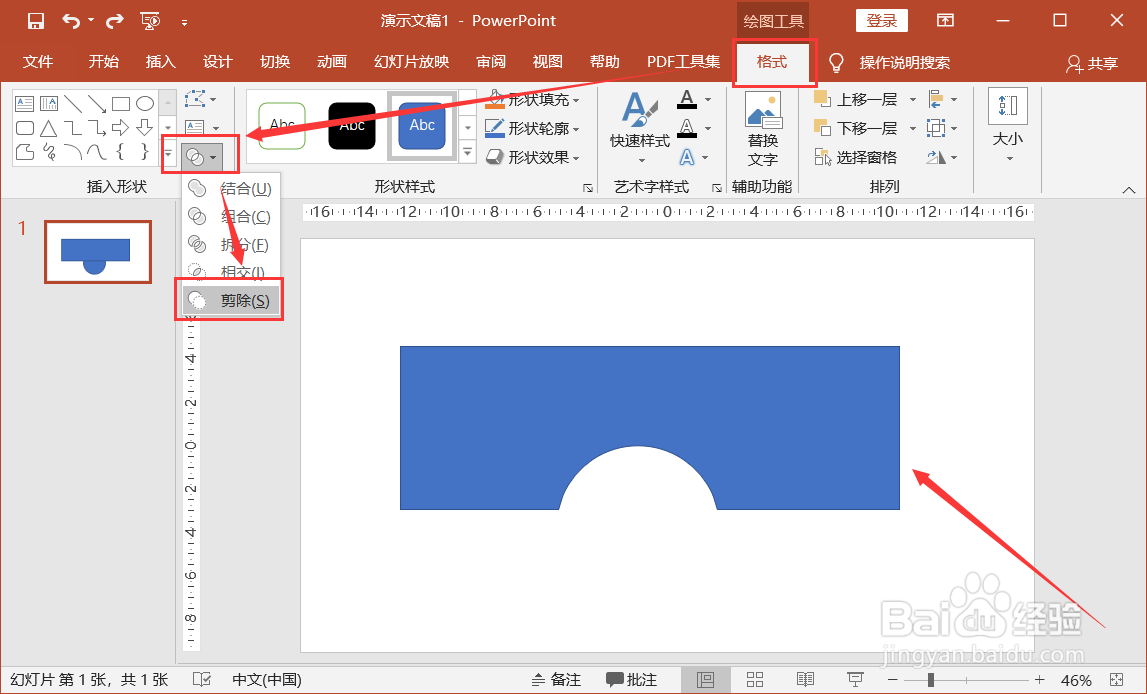1、打开PPT,新建一个空白页。
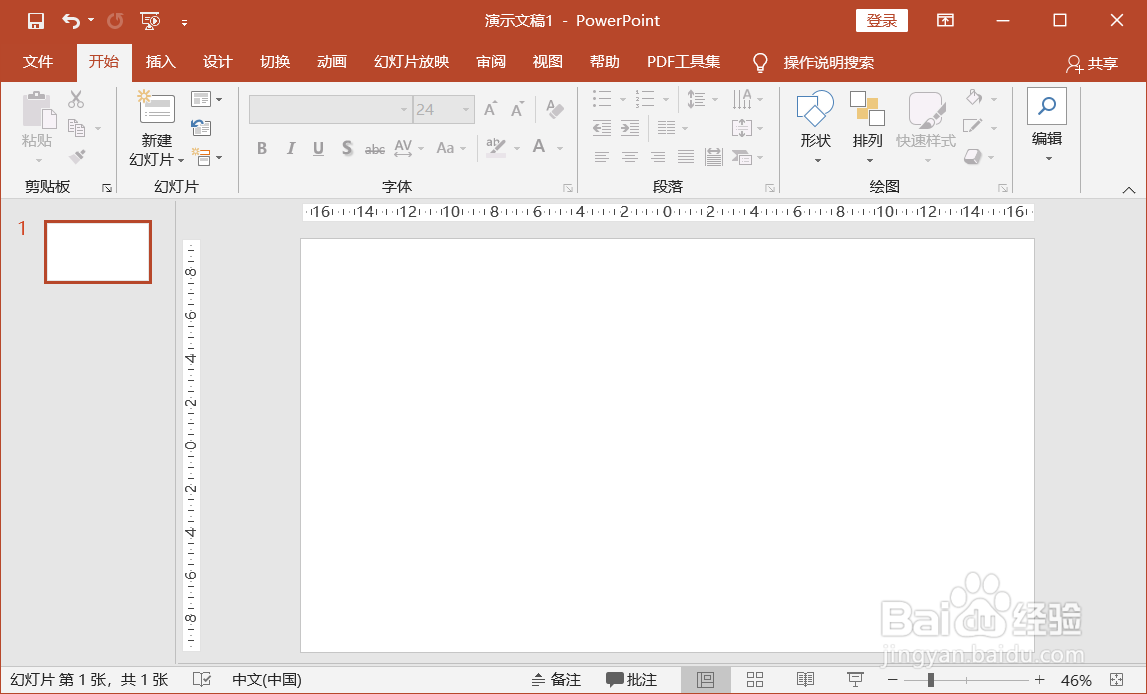
2、在菜单栏点击“插入——形状”,在形状列表里选择圆形。
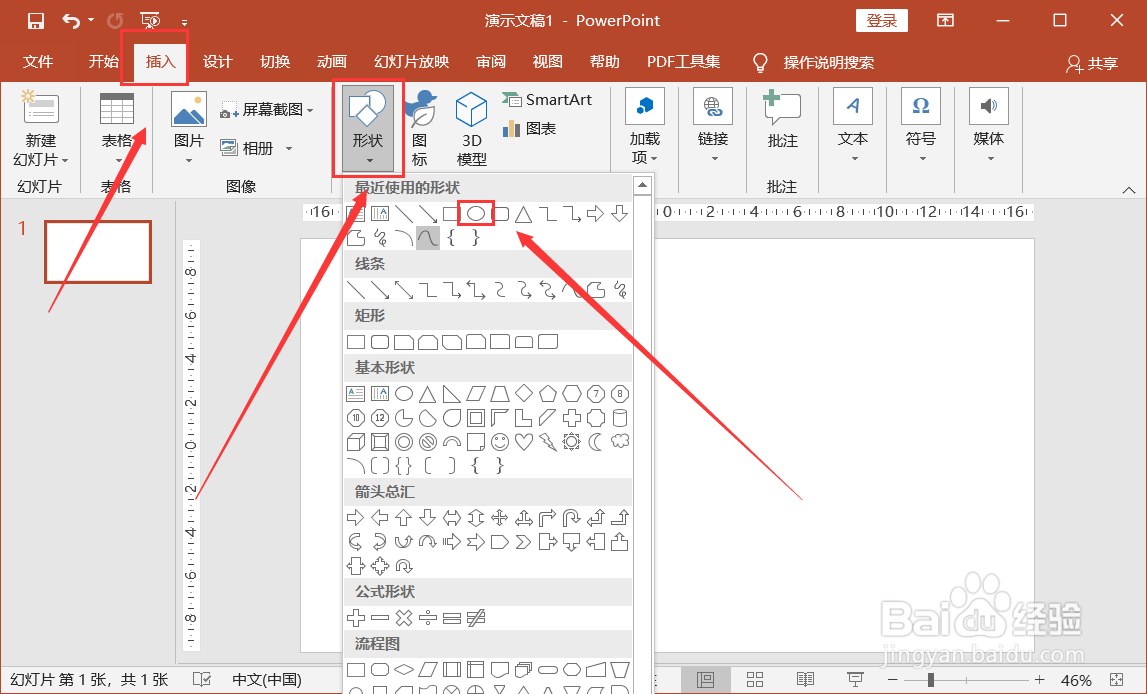
3、按住键盘Shift键的同时拖动鼠标左键,画出一个正圆,作为门。
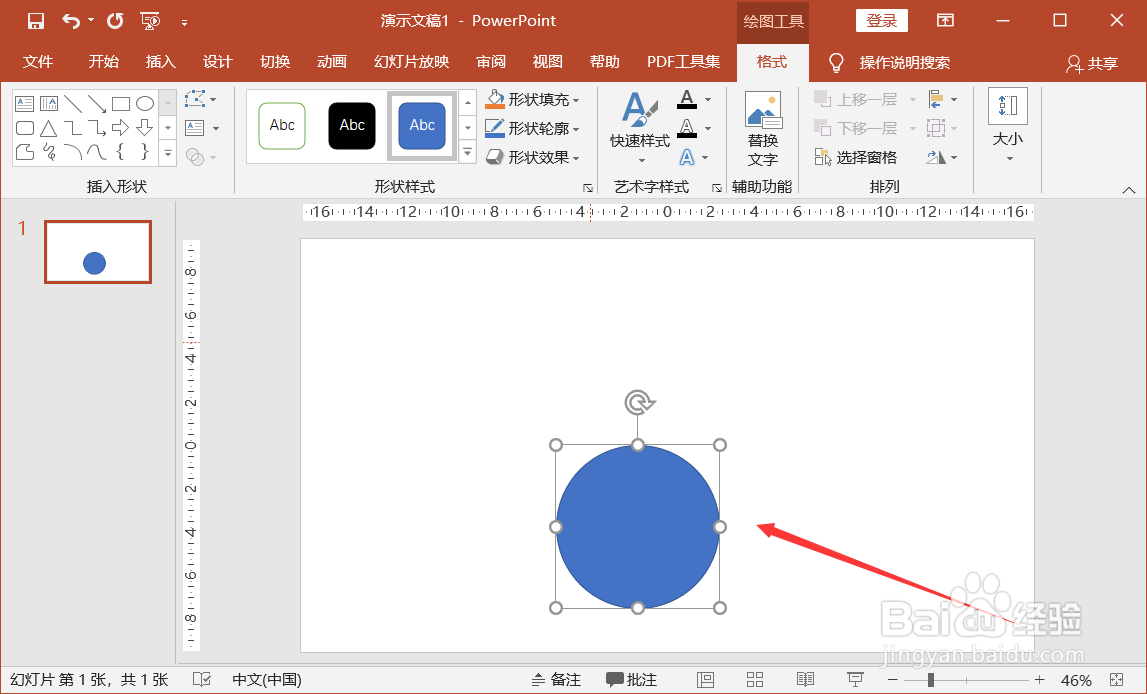
4、然后再在菜单栏点击“插入——形状”,在形状列表里选择长方形。
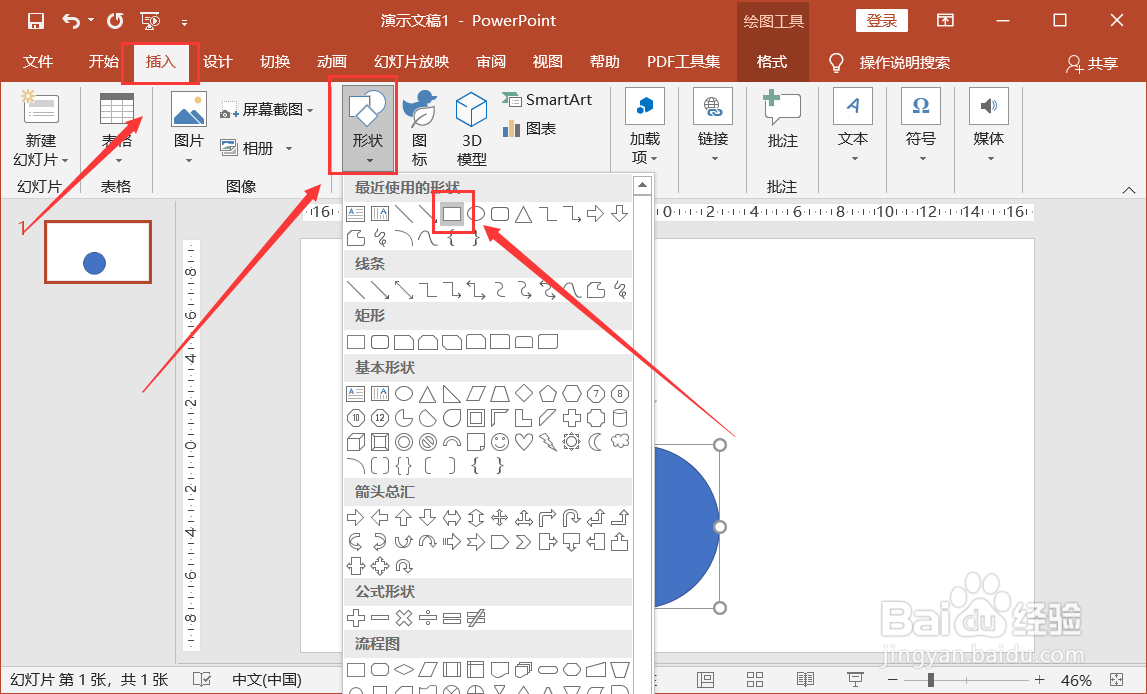
5、在幻灯片里用鼠标左键画出一个长方形,并与圆形有部分重合,作为墙。

6、然后把长方形和圆形选中。
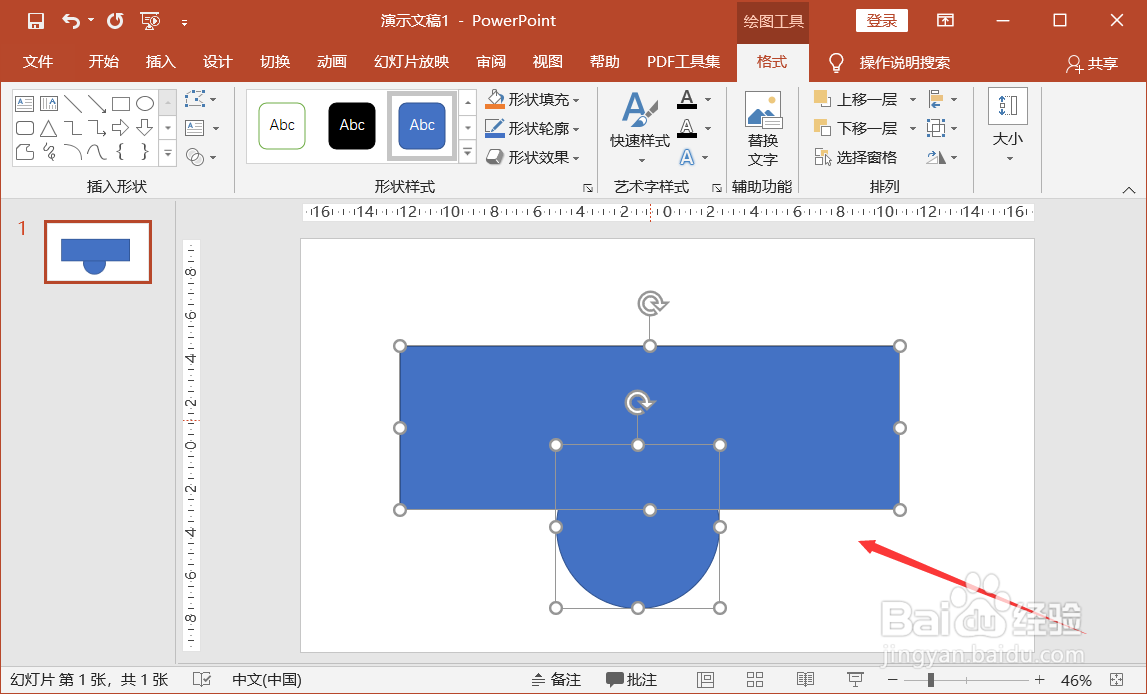
7、点击菜单栏“格式”,找到“合并形状”,点击“剪除”,拱门就画出来啦,如下图所示。
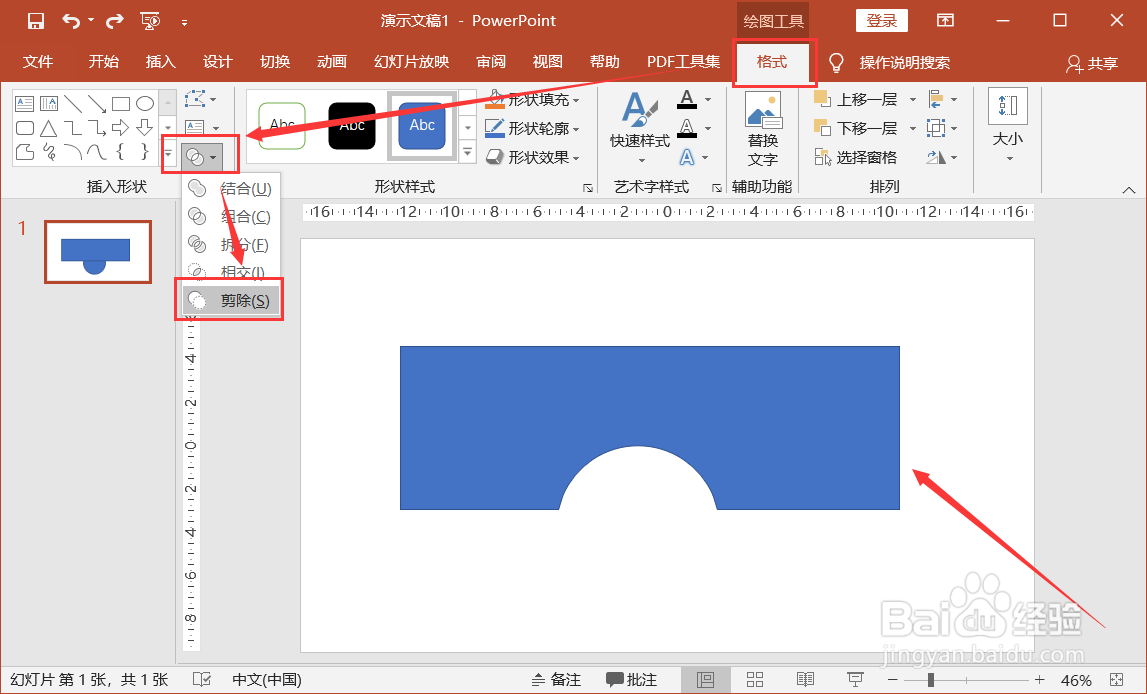
时间:2024-10-29 16:10:32
1、打开PPT,新建一个空白页。
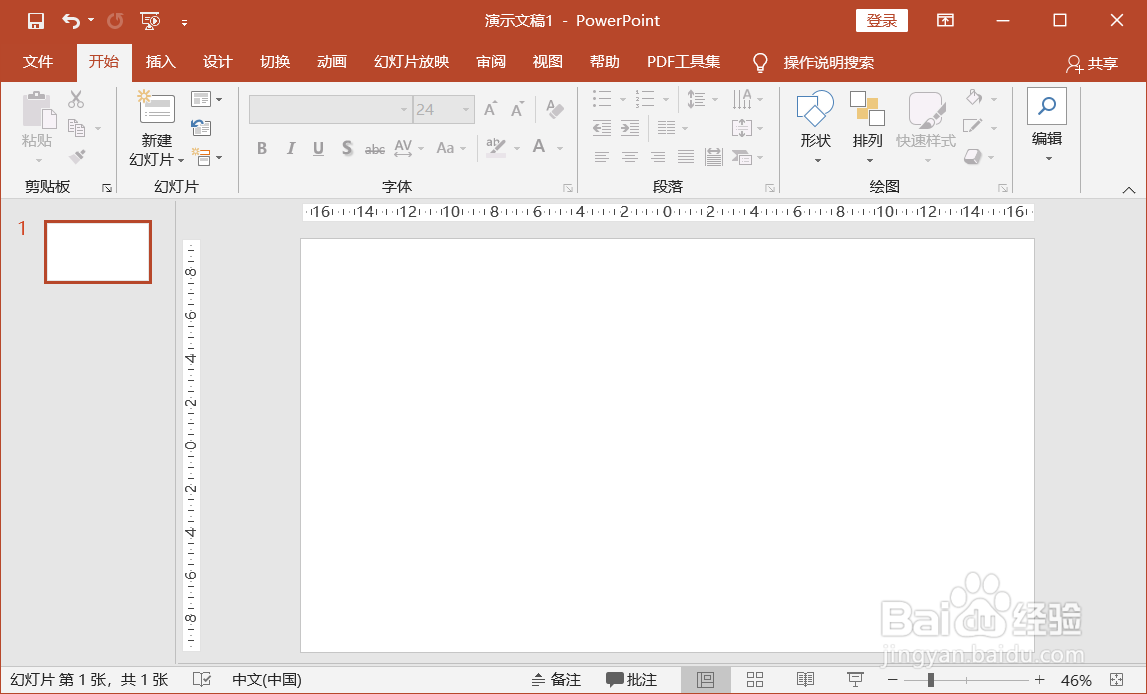
2、在菜单栏点击“插入——形状”,在形状列表里选择圆形。
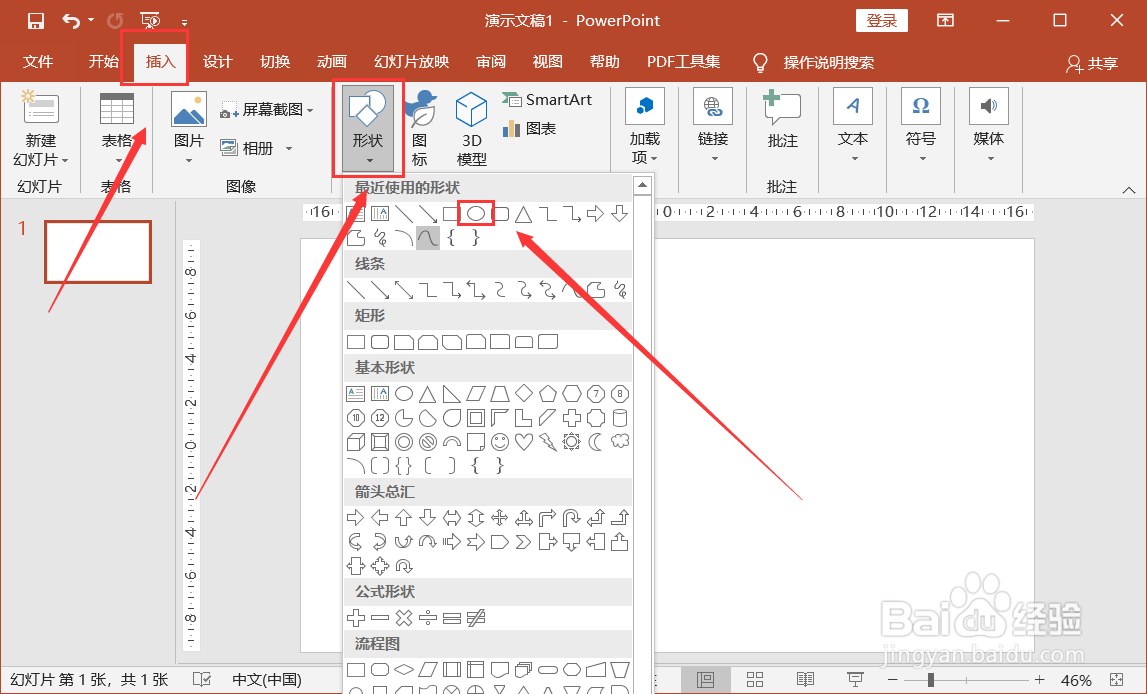
3、按住键盘Shift键的同时拖动鼠标左键,画出一个正圆,作为门。
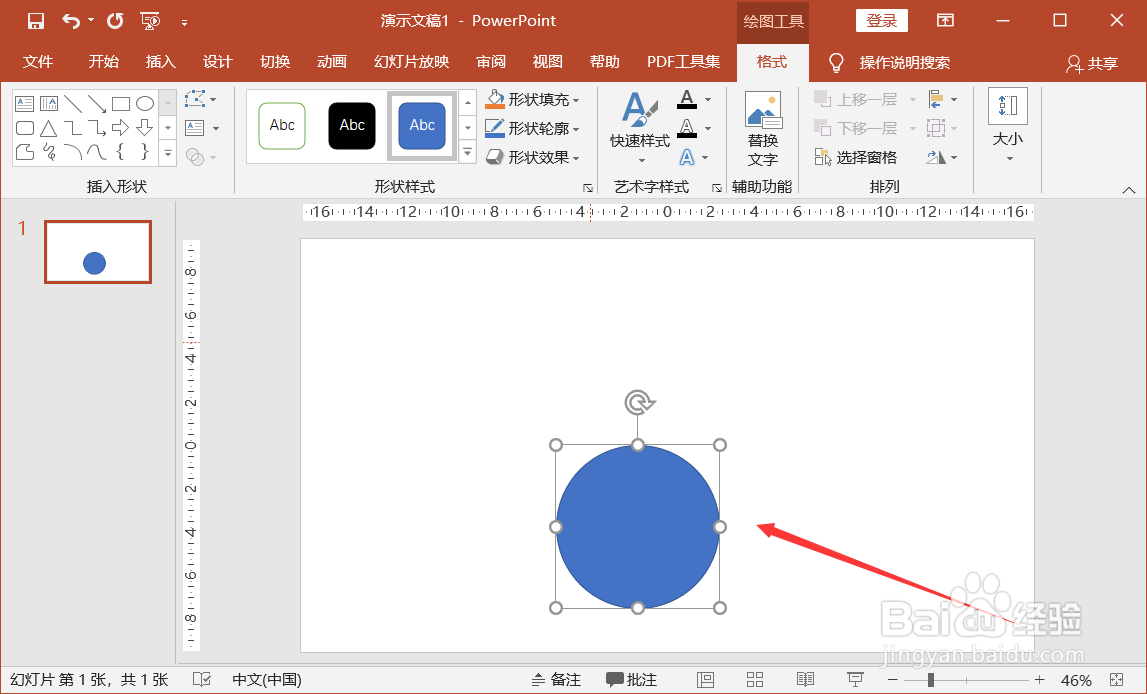
4、然后再在菜单栏点击“插入——形状”,在形状列表里选择长方形。
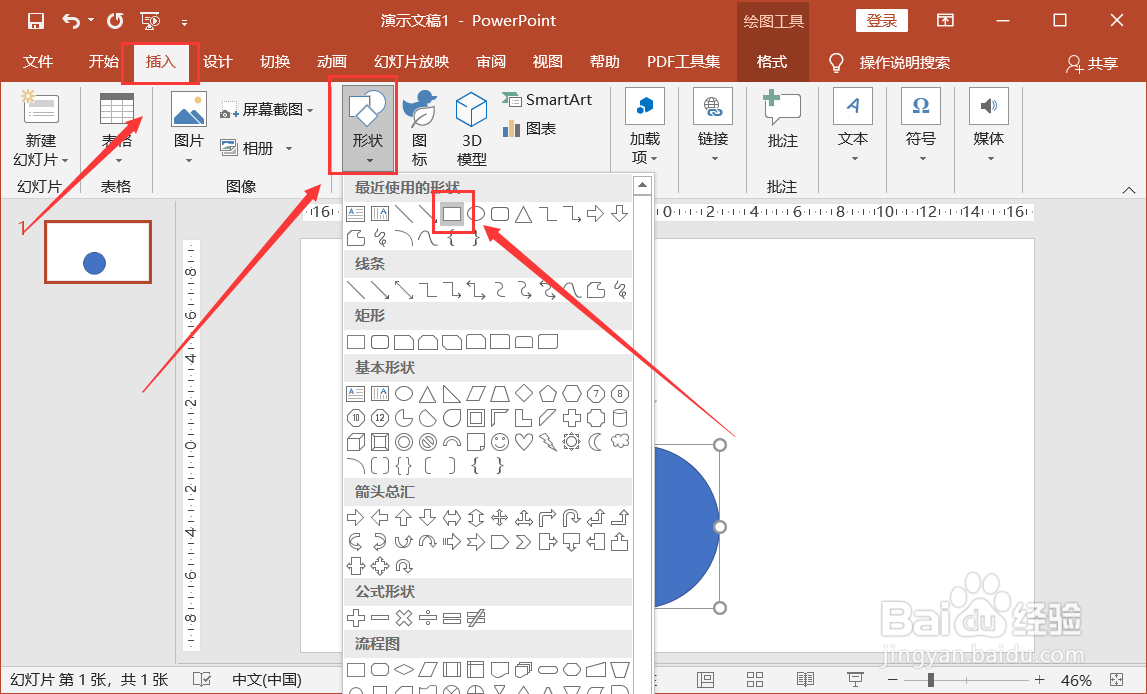
5、在幻灯片里用鼠标左键画出一个长方形,并与圆形有部分重合,作为墙。

6、然后把长方形和圆形选中。
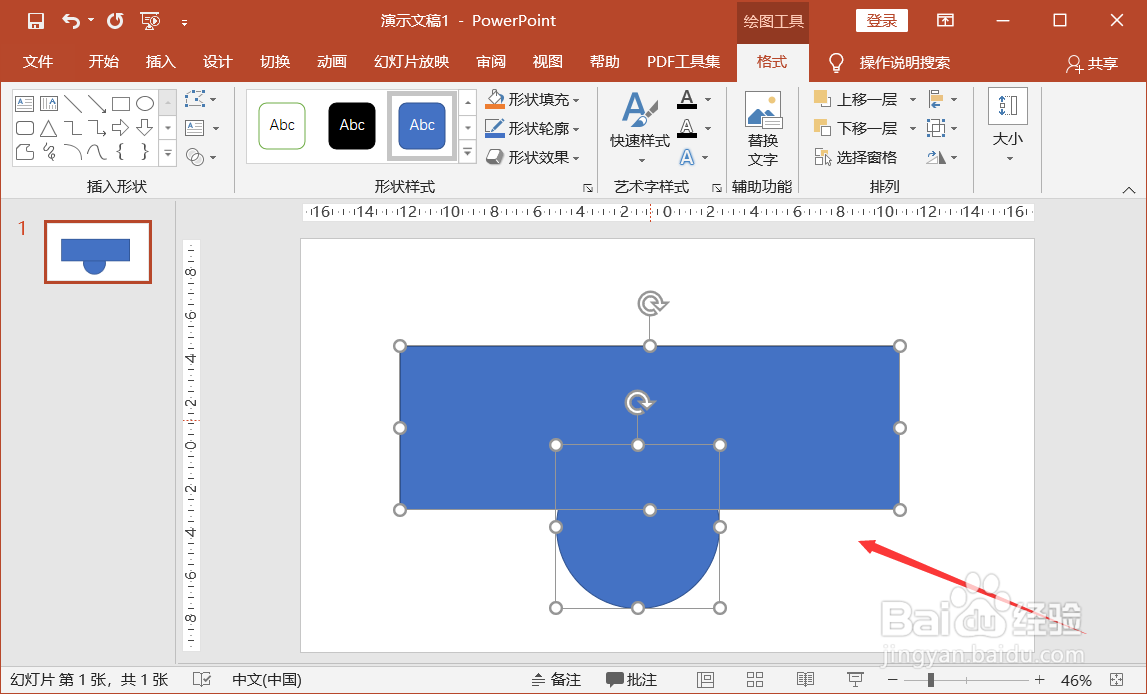
7、点击菜单栏“格式”,找到“合并形状”,点击“剪除”,拱门就画出来啦,如下图所示。